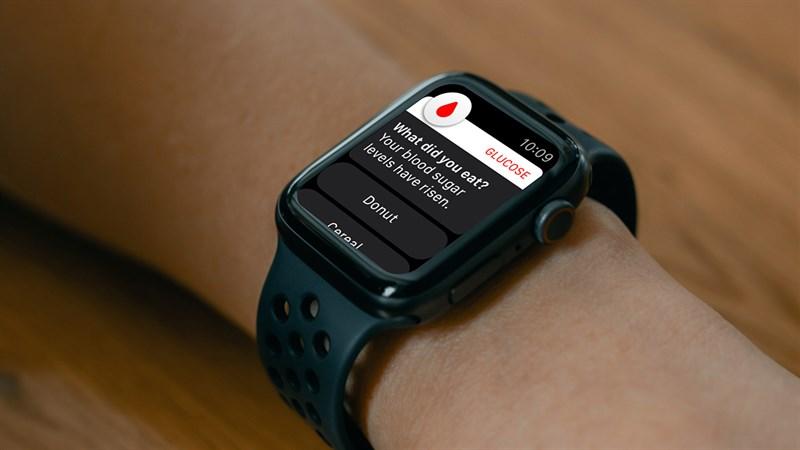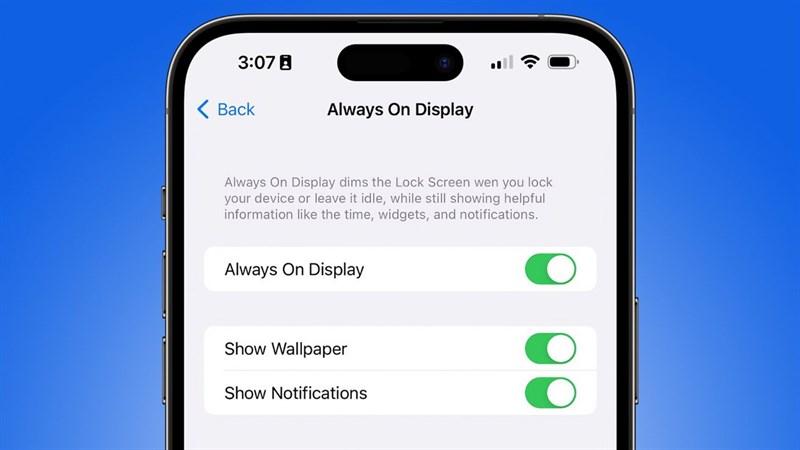Hướng Dẫn Vẽ Đường Thẳng Trong Word Cực Kỳ Đơn Giản
Thao tác tưởng chừng đơn giản này đôi khi lại khiến chúng ta bối rối. Đừng lo lắng, bài viết này sẽ hướng dẫn bạn cách vẽ đường thẳng trong Word một cách chi tiết và dễ hiểu nhất.
I. Khi Nào Cần Vẽ Đường Thẳng Trong Word?
Đường thẳng tưởng chừng đơn giản nhưng lại có vai trò quan trọng trong việc tạo bố cục và tăng tính thẩm mỹ cho văn bản. Dưới đây là một số trường hợp bạn có thể cần đến đường thẳng trong Word:
- Phân tách nội dung: Giúp tách biệt các phần nội dung khác nhau, tạo sự rõ ràng và dễ theo dõi.
- Tạo điểm nhấn: Làm nổi bật tiêu đề, phần mở đầu, kết luận hoặc những thông tin quan trọng trong văn bản.
- Minh họa ý tưởng: Hỗ trợ trực quan cho các sơ đồ, biểu đồ hoặc hình vẽ đơn giản.
- Soạn thảo văn bản chuyên nghiệp: Ví dụ như tạo đường kẻ trong biên bản, hợp đồng, giấy tờ,…
II. Cách Vẽ Đường Thẳng Trong Word
1. Cách Vẽ Đường Thẳng Đơn Giản
Thực hiện theo các bước đơn giản sau để vẽ một đường thẳng trong Word:
Bước 1: Mở file Word và chọn thẻ Insert.
Bước 2: Trong nhóm Illustrations, chọn Shapes.
Bước 3: Trong danh sách Lines, chọn kiểu đường thẳng bạn muốn vẽ.
Bước 4: Di chuyển chuột đến vị trí bạn muốn bắt đầu vẽ đường thẳng trên trang Word.
Bước 5: Nhấn giữ chuột trái và kéo để vẽ đường thẳng với độ dài mong muốn.
Mẹo: Để vẽ đường thẳng nằm ngang hoặc thẳng đứng hoàn hảo, hãy giữ phím Shift trong khi vẽ.
2. Chỉnh Sửa Đường Thẳng
Sau khi vẽ đường thẳng, bạn có thể dễ dàng tùy chỉnh để phù hợp với nhu cầu của mình:
Bước 1: Nhấp chuột phải vào đường thẳng bạn muốn chỉnh sửa.
Bước 2: Chọn Format Shape để mở bảng tùy chỉnh.
Bước 3: Trong bảng Format Shape, bạn có thể thay đổi các thuộc tính của đường thẳng như:
- Màu sắc (Color): Chọn màu sắc phù hợp với nội dung văn bản.
- Độ dày (Width): Điều chỉnh độ dày mỏng của đường thẳng.
- Kiểu đường thẳng (Dash type): Lựa chọn kiểu nét đứt, nét liền, nét chấm gạch,…
- Mũi tên (Arrow type): Thêm mũi tên ở đầu hoặc cuối đường thẳng.
3. Cách Di Chuyển Đường Thẳng
Để di chuyển đường thẳng đến vị trí khác trong văn bản:
Bước 1: Nhấp chuột vào đường thẳng để chọn.
Bước 2: Di chuyển chuột đến vị trí mới mong muốn.
Bước 3: Nhấp chuột để đặt đường thẳng.
Lời Kết
Vẽ đường thẳng trong Word là một thao tác đơn giản nhưng vô cùng hữu ích. Hy vọng bài viết đã cung cấp cho bạn những thông tin chi tiết và dễ hiểu nhất. Hãy thử áp dụng ngay những thủ thuật này để tạo ra những văn bản ấn tượng và chuyên nghiệp hơn nhé!